手机拍照已经成为我们日常生活中不可或缺的一部分,而如何让手机拍摄的图片按照日期显示,以及怎么添加日期时间显示则成为了很多人关注的问题,在这个信息爆炸的时代,我们拍摄的照片越来越多,如何管理和整理这些照片也变得越来越重要。手机图片按照日期显示不仅可以让我们更方便地查找和回忆照片,还可以让我们更好地了解照片的拍摄时间和背景故事。掌握手机图片如何按照日期显示以及如何添加日期时间显示的技巧显得尤为重要。
手机拍照后怎么添加日期时间显示
具体方法:
1.在手机桌面找到“相机”单击
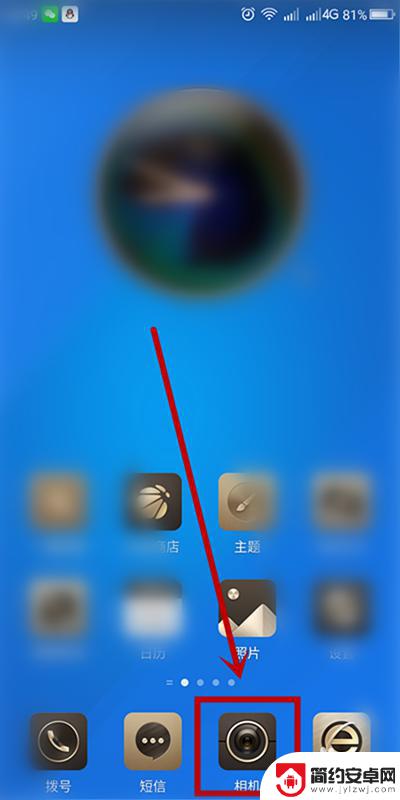
2.打开手机拍照界面,找到界面上方的功能按钮单击
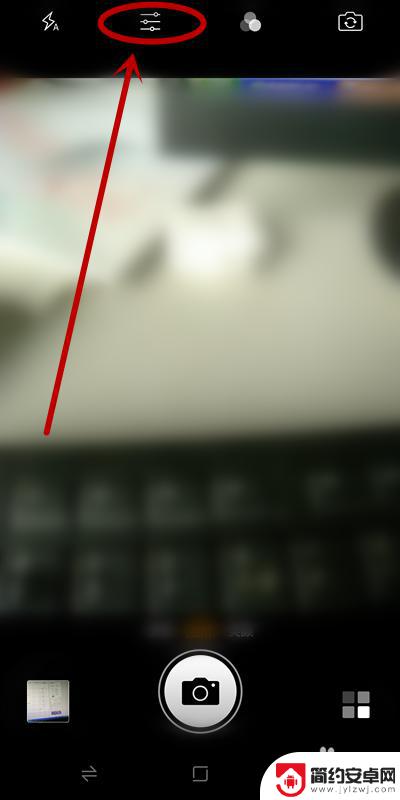
3.在弹出的选择对话框中选择“拍照设置”单击
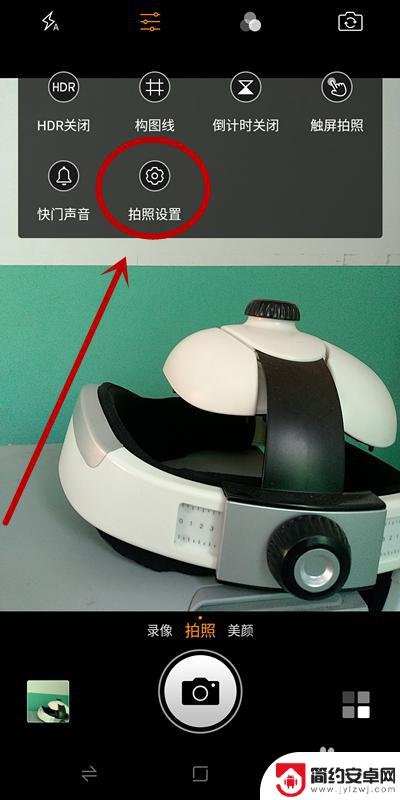
4.进入“拍照设置”页面,找到并单击“时间戳”,开启该功能
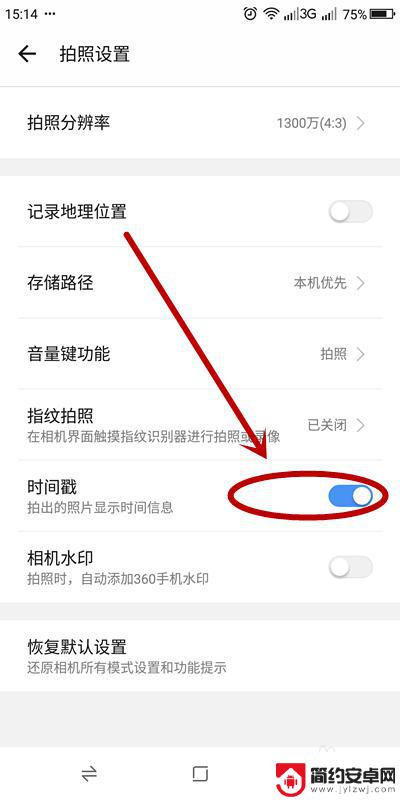
5.成功开启该功能以后,在拍摄的照片上就会留有日期时间的印记。方便我们把照片进行保存

6.如果对现有的时间模式不满意,可以在打开手机相机后,单击“更多模式”按钮

7.在打开的“更多模式”页面,单击“水印”
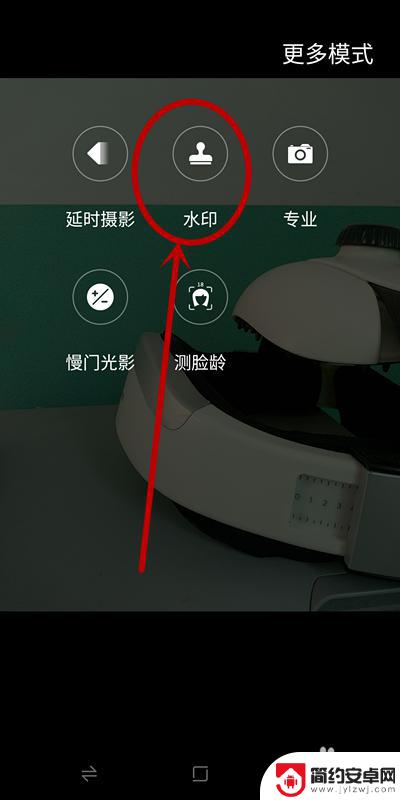
8.在“水印”中,单击下面的“印章”型按钮

9.在水印选项中,选择“时间”单击
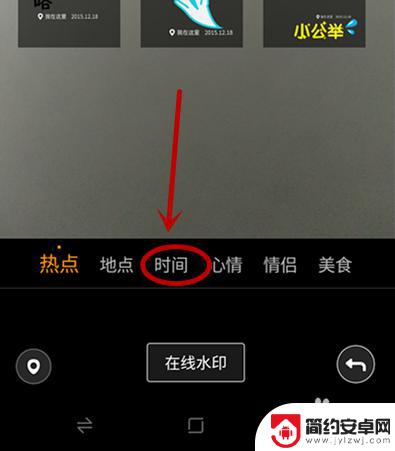
10.在呈现的时间格式类型中,选择自己满意的一种单击即可
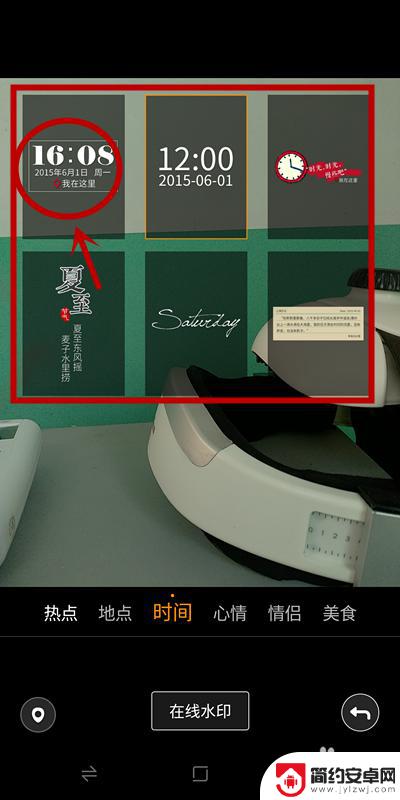
以上是手机图片按日期显示的全部内容,如果需要的用户可以根据小编的步骤进行操作,希望能对大家有所帮助。










